Backup și recuperare Windows Registry 7
Dacă doriți să faceți orice modificări în registry Windows este recomandat pentru a face o copie de siguranță înainte de a face această procedură. Mai ales dacă sunteți un utilizator neexperimentat, este necesar să se asigure.
De fapt, a face o copie de rezervă nu este simplă. Faptul că registrul nu pot fi copiate și apoi recupera ca un fișier obișnuit. Cel puțin, în acest sistem de operare se execută exact se poate face.
Dar există modalități de a face o copie de rezervă a anumitor secțiuni ale Windows Registry sau a restabili întregul registru, utilizați caracteristica System Restore.
După cum știți, multe dintre programele, driverele și magazinele de sistem de operare setările în anumite secțiuni (ramuri) registru. Deci, dacă doriți să modificați anumiți parametri, este suficient să știe cum să facă o copie de rezervă a secțiunii în care doriți să faceți modificări.
Acest proces este destul de simplu. Este necesar doar să știe în ce ramură avem nevoie de setări sunt stocate. Dacă doriți să salvați setările pentru o anumită aplicație, aveți nevoie pentru a găsi secțiunea corespunzătoare din ramura HKEY_CURRENT_USER \ Software și HKEY_LOCAL_MACHINE \ Software.
Unele aplicații nu folosesc registru. Ele pot stoca setările în fișierele-ini. Dar pentru cei care folosesc, puteți salva cu ușurință setările într-un fișier și de utilizat în funcție de necesități. De exemplu, după reinstalarea Windows este nevoie să configurați orice program de la zero. Este suficient să-l și lichiorul importat instalat în registrul dintr-un fișier salvat anterior.
Să ne uităm la procesul de salvare a cheii de registry pe un exemplu concret. Ia nu parametrii unei aplicații și setarea se pe Windows. Să presupunem că doriți să schimbați limba de intrare implicit la pornirea sistemului. Parametrii care sunt responsabile pentru acest lucru sunt secțiunea următoare:
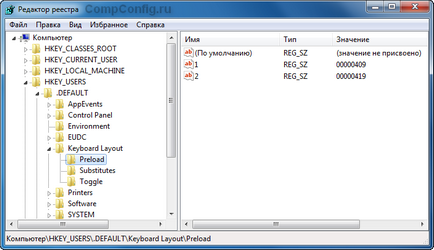
Pentru a face o copie de rezervă a acestei secțiuni trebuie să aducă cursorul pe ea și apăsați butonul din dreapta al mouse-ului. selectați „Export“, selectați din meniul de comenzi rapide.
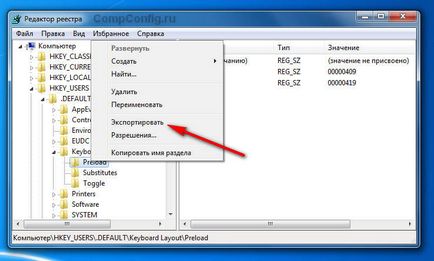
În continuare, se deschide o fereastră în care trebuie să specificați calea pentru a salva numele fișierului de export și faceți clic pe „Save“. În acest caz, fișierul de export va fi numit preload.reg.
Acum, că aveți o copie de rezervă a cheii de registry, este posibil să se facă orice modificări.
În exemplul nostru, pentru a schimba limba de introducere cu privire la necesitatea de a modifica valoarea implicită a „1“ parametru și „2“ poziții.
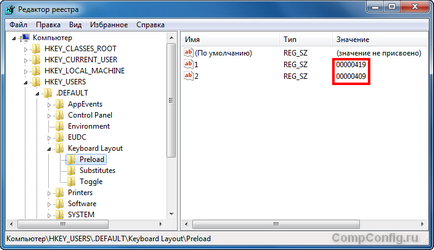
Pentru a restaura secțiunea, suficient pentru a rula fișierul salvat anterior. În cazul nostru, începem preload.reg.

Folosind această tehnică, puteți face copii de siguranță ale ramurilor de registru, inclusiv setările sistemului sau a programelor specifice.
Aplicând metoda descrisă mai sus, este posibil să se facă o copie de rezervă completă a registrului.

Fișierul rezultat va fi mare. Pentru Windows 7 Ultimate x64 dimensiunea reg-fișier proaspăt instalat a fost de 86 MB.

Dacă executați fișierul, vom primi un mesaj de eroare. Se pare că Windows nu poate recupera toate cheile de registry și cheile ca multe dintre ele sunt utilizate în prezent de către sistem sau de alte procese.
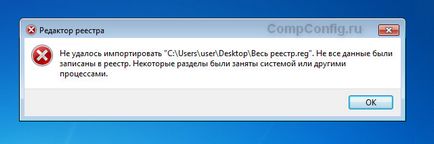
Nu se recomandă utilizarea metodei de rezervă pentru întregul registru. În timpul execuției sale, nu știi ce fel de subiecte și cheile au fost stocate, astfel încât recuperarea ulterioară nu există nici o garanție că te va ajuta, și în cel mai rău caz, registrul poate fi deteriorat contrar.
Nu pentru a efectua experimente pe computerul lor, este mai bine să utilizați un alt mod de copie de rezervă Windows Registry.
Dacă aveți de gând să facă orice modificări majore în registry (instalarea driverelor și a software-ului, o corecție manuală), în scopul de a face o copie de rezervă pentru a crea un sistem de puncte suficient de restaurare.
Pentru a face acest lucru aveți nevoie pentru a „Start“ în al doilea tur de căutare începe să tastați fraza „Creați un punct de restaurare.“ Apoi, în rezultatele de căutare ar trebui să înceapă elementul dorit.
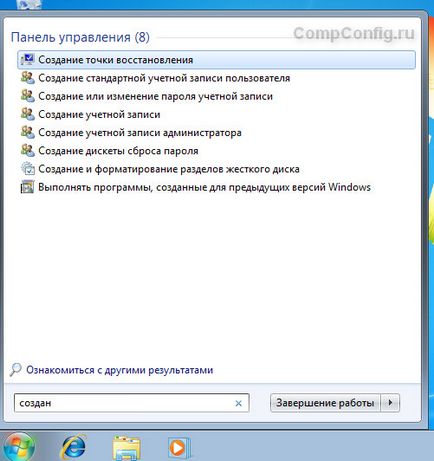
La tab-ul „Protecție sistem“, trebuie să apăsați pe butonul „Create“, introduceți o descriere și un punct de restaurare este creat imediat.
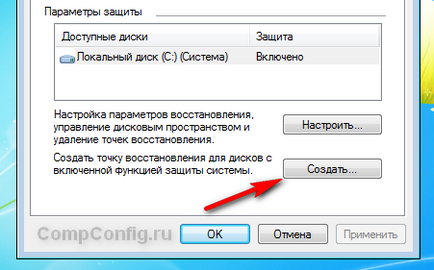
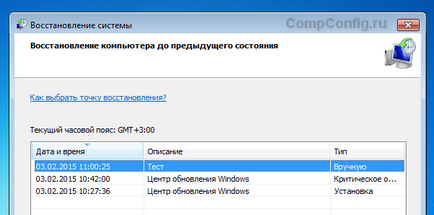
După ce computerul repornește, veți obține o versiune a registrului în momentul punctului de restaurare.